Editor metadat MKV, který si nemůžete nechat ujít: Offline a online programy
Je prostě nevyhnutelné, že mnoho uživatelů kdekoli duplikuje práci ostatních. Je to nekontrolovatelné a zdá se, že to nikoho dost nezajímá. Proto se vkládání a úpravy štítků považují za ochranu vynálezu vynálezce. Pokud máte video soubory jako videa MKV a chcete je chránit před nelegální reprodukcí kopií, měli byste se naučit, jak změnit metadata vašich souborů MKV.
Abychom to zvládli, ukážeme vám, jak upravit metadata MKV pomocí toho nejlepšího Editor metadat MKV programy. Pro vaše pohodlí jsme seřadili nástroje pro offline i online uživatele. Podívejte se na ně níže.

OBSAH STRÁNKY
Část 1. Optimální způsob změny metadat MKV offline
Pokud jste stejně jako ostatní uživatelé, kteří chtějí pracovat offline kvůli soustředění a soustředění, pak jsou offline programy pro vás to pravé. Občas vás vyruší oznámení vyskakující na vašem počítači nebo zařízení a ztratí vaši práci. Proto jsme zkoumali programy, které vám umožní pracovat offline. Níže se můžete podívat na seznam offline nástrojů editoru značek MKV.
1. Přehrávač médií VLC
Za prvé, máme VLC Media Player. Jedná se o výkonný video přehrávač pracující na více platformách, jako jsou Windows, macOS, Android a iOS. Více než pouhé přehrávání videa může sloužit také jako editor metadat MKV. Můžete zkontrolovat a upravit informace o metadatech v panelu nástrojů, jako je album, žánr, autorská práva atd. Kromě toho podporuje všechny druhy video formátů a umí číst i disky DVD a Blu-ray. Můžete také oříznout a upravit poměr stran videa. A co víc, má jasné uživatelské rozhraní a snadno najdete funkci, kterou potřebujete.
Krok 1. Stáhněte si VLC Media Player z oficiálních stránek. Nainstalujte a otevřete software.
Krok 2. Otevřete soubor MKV přetažením videa MKV do rozhraní. Můžete také kliknout pravým tlačítkem na video a otevřít jej pomocí VLC Media Player.
Krok 3. Klikněte na Nástroje>Informace o médiích nebo stiskněte Ctrl+I. Vyskočí informační okno.
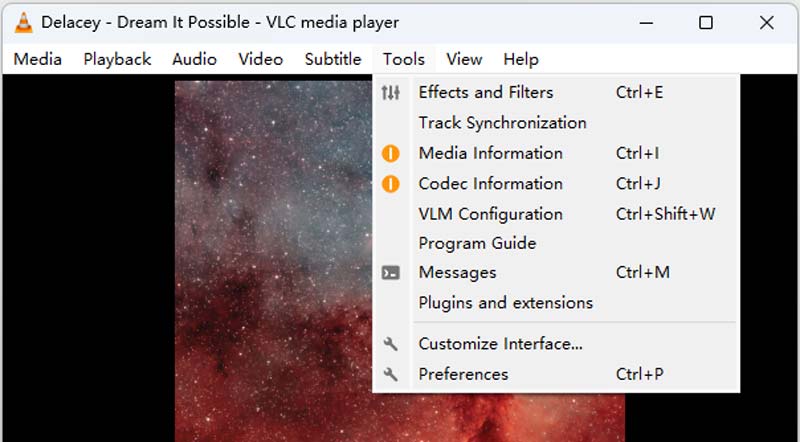
Krok 4. Můžete zkontrolovat a upravit informace, jako je název, interpret, vydavatel atd.
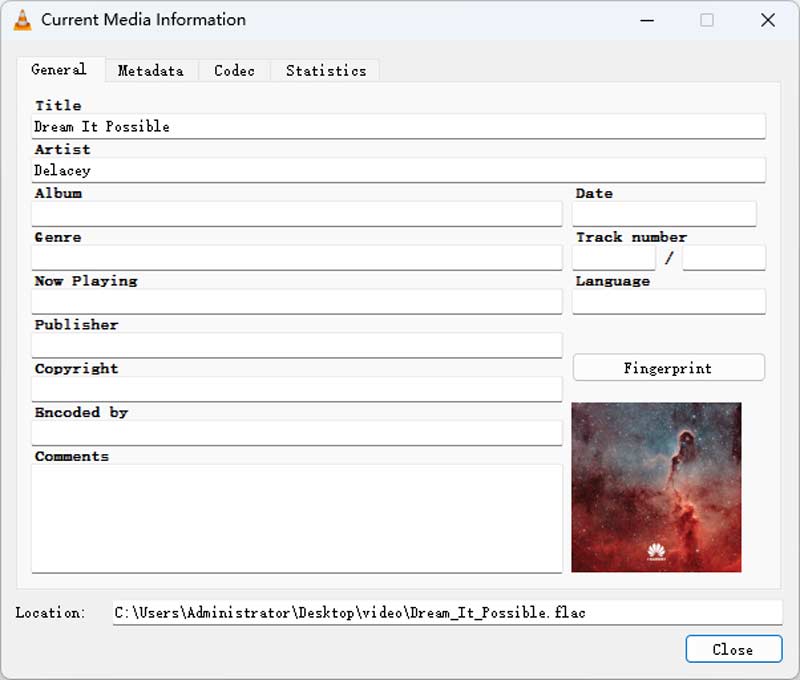
Krok 5. Klepnutím na tlačítko Uložit metadatum uložíte úpravy.
2. Metadata++
Pokud hledáte lehký, ale účinný a efektivní nástroj pro změnu metadat MKV, nehledejte nic jiného než Metadata++. Unikátní je to, že slouží pouze k úpravě metadat, což vám usnadňuje úpravu nebo změnu vlastností vašich souborů MKV, jako jsou metadata. Kromě toho jsou k dispozici různé klávesové zkratky, které pomáhají jednotlivcům dokončit jejich úlohy úpravy metadat rychleji, aniž by museli neustále klikat myší. Navíc umožňuje export metadat do různých formátů.
Na druhou stranu, zde je návod, jak upravit metadata MKV pomocí tohoto programu:
Krok 1. Nejprve a především, získejte program z jeho oficiálních webových stránek a nainstalujte jej do počítače.
Krok 2. Dále spusťte program a najděte cílový soubor MKV z adresářů vašeho počítače.
Krok 3. V pravé části byste měli vidět metadata nebo vlastnosti, které můžete upravit. Poklepejte na vlastnost a zobrazí se dialogové okno.
Krok 4. Poté můžete do metadat vašeho souboru MKV přidat správné informace.
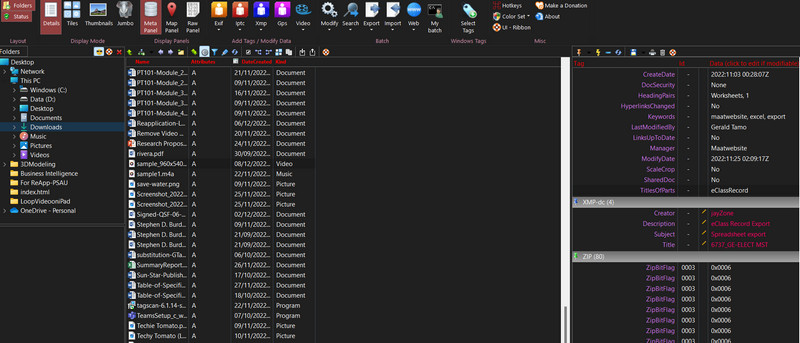
Část 2. Jak změnit metadata MKV online
Pokud je vaše věc plnění úkolů online, máme pro vás připravený program. Nástroj se nazývá GROUPDOCS. Nástroj je nejlepší pro prohlížení a export vlastností MKV. Navíc přichází s rozhraním drag-and-drop pro pohodlí každého. Funguje na všech platformách založených na vašich prohlížečích. Stejně tak je snadné přizpůsobit vyhledávání a aktualizovat značku tak, aby odrážela potřebné vlastnosti. Zjistěte, jak zdarma používat tento editor metadat MKV.
Krok 1. Chcete-li nástroj použít, navštivte nejprve oficiální webovou stránku programu pomocí libovolného prohlížeče v počítači.
Krok 2. Poté nahrajte svůj soubor MKV zaškrtnutím ikony nahrávání na stránce. Můžete také přetáhnout soubor MKV, jak chcete.
Krok 3. Tentokrát přizpůsobte vlastnosti metadat, abyste vložili správné informace. Udeř Uložit následované tlačítkem Stažení tlačítko pro získání upraveného souboru.
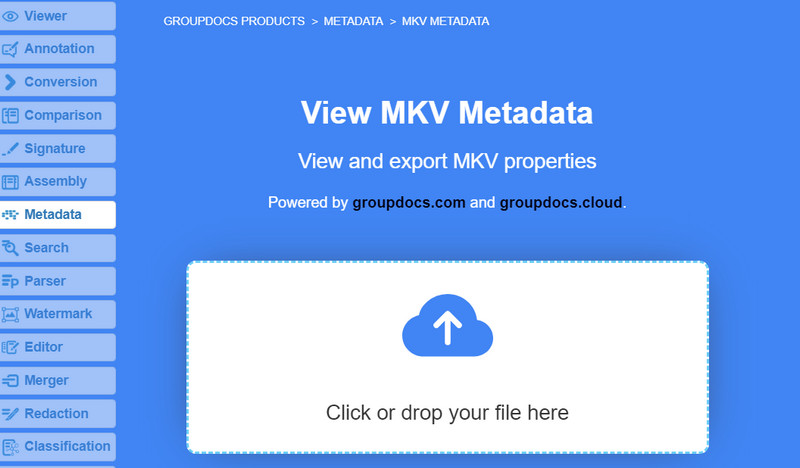
Část 3. Komplexní editor metadat: Vidmore Video Converter
Existuje další komplexní editor metadat videa Video Converter Vidmore. Aplikace je primárně určena pro převod video, audio a obrazových souborů. Ale není vyroben pouze pro tento účel. Obsahuje užitečné nástroje, které zahrnují úpravu metadat video a audio souborů. Slyšel jsi dobře. Program má k dispozici širokou škálu formátů souborů. Je možné upravovat metadata vašich FLAC, MOV, MP4 a dalších formátů video a audio souborů.
Kromě toho můžete zadat název, interpreta, skladatele alba, žánr, rok a skladbu svého video souboru. A co víc, uživatelé mohou k videu přidat obal alba, aby bylo snadno rozpoznatelné. Proto, když to hrajete na jakékoli obrazovce nebo přehrávači, můžete je rychle rozlišit. Zde je tedy bez dalších diskuzí, jak změnit název a další metadata vašeho videa.
Krok 1. Získejte program a nainstalujte jej do zařízení.
Než začnete dělat cokoliv jiného, stáhněte si program do počítače. Stačí kliknout na kterékoli z níže uvedených tlačítek ke stažení zdarma. Jakmile budete hotovi, použijte průvodce nastavením, abyste se ujistili, že je program správně nastaven. Poté spusťte program, abyste viděli, jak funguje jeho rozhraní.
Krok 2. Přejděte do editoru pro metadata.
Všimněte si, že horní rozhraní nástroje má čtyři karty. Přejděte na kartu Toolbox a zobrazte seznam programů, které můžete použít v závislosti na tom, co potřebujete. Zde je také místo, kde by byl editor metadat. Nyní klikněte na Možnost editoru metadat médií. Poté se objeví dialogové okno.
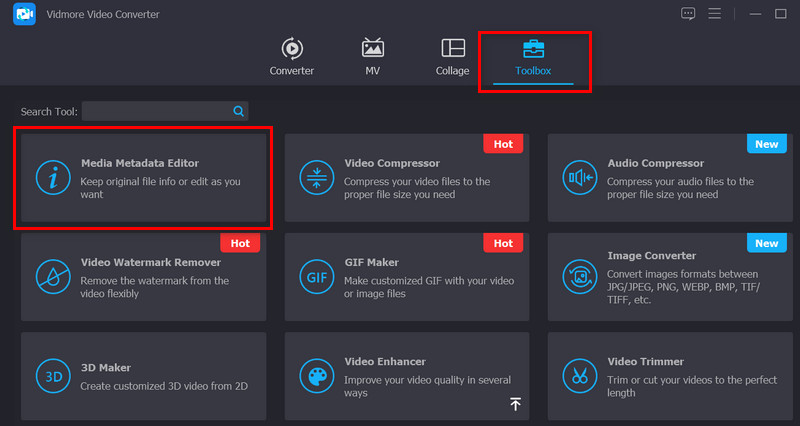
Krok 3. Vložte cílový soubor videa nebo zvuku.
Ve vyskakovacím okně se zobrazí tlačítko Přidat. Chcete-li vyvolat správce souborů v počítači, klepněte na tlačítko Přidat. Najděte soubor, který chcete použít, a klikněte na Upravit. Poté software spustí novou kartu nebo okno.
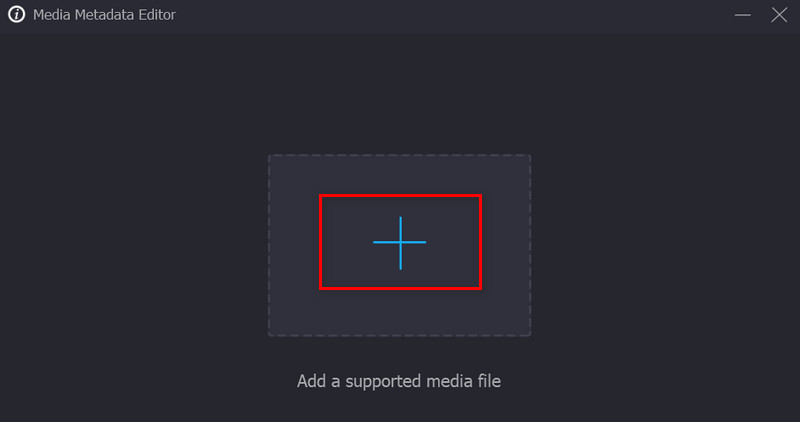
Krok 4. Upravte tagy metadat videa nebo zvuku.
Všimněte si metadat na značkách, která můžete změnit v této sekci. Chcete-li vyplnit značky, jednoduše vyberte textové pole vedle příslušné kategorie. Po přidání příslušné značky nezapomeňte kliknout na tlačítko Uložit a odevzdat svou práci.
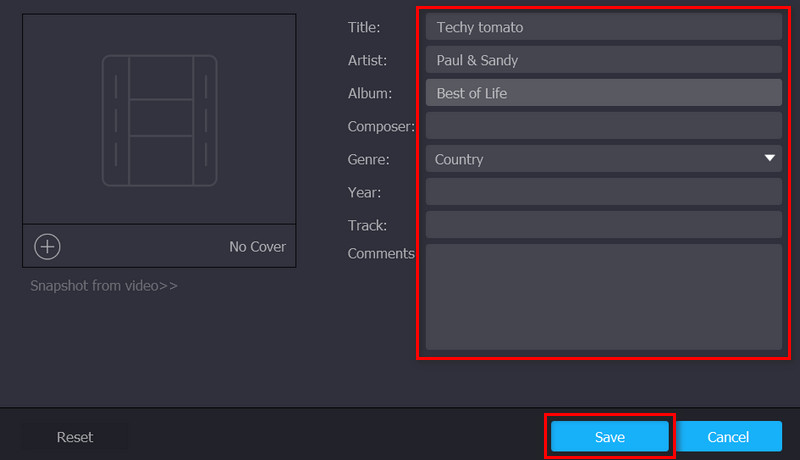
Část 4. Časté dotazy o změně metadat MKV
Jak mohu hromadně upravit metadata MKV?
Mnoho programů nabízí tuto funkci, kde můžete hromadně upravovat tagy vašich MKV nebo jiných video souborů. Jedním z příkladů takové aplikace je TigoTago.
Mohu upravit metadata na svém iPhone?
Ve skutečnosti si můžete zobrazit metadata obrázků na vašem iPhone pomocí aplikace Fotky. Na druhou stranu existují aplikace, které musíte použít k úpravě metadat.
Jak mohu upravit metadata na Macu?
Rozhodně! První aplikace je užitečná pro systémy Windows i Mac. Na zmíněných operačních systémech můžete bez problému upravovat pomocí Vidmore Video Converter.
Závěr
Všechny výše uvedené programy stojí za to Editor metadat MKV programy. Pro každého uživatele existují programy. Ať už jste online nebo offline uživatel, můžete si vybrat ten správný nástroj pro vás. Přesto by bylo nejlepší vyzkoušet, co vám vyhovuje.


